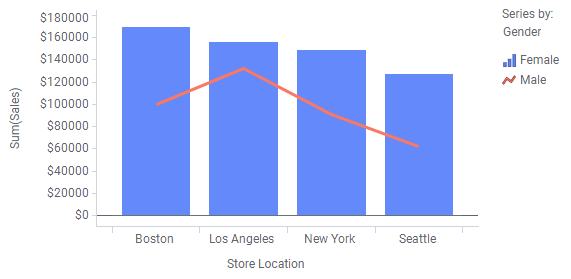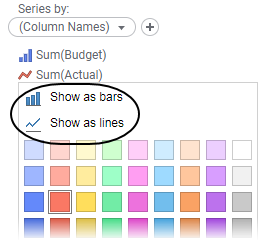Создание комбинированной диаграммы
На комбинированной диаграмме в одной визуализации можно отображать и столбцы, и линии. Из-за эффекта наложения линии отображаются поверх столбцов. Благодаря этому значения в разных столбцах или категориях данных легко сравнивать. Таким образом, можно увидеть тенденции и сразу распознать отклонения.
Об этой задаче
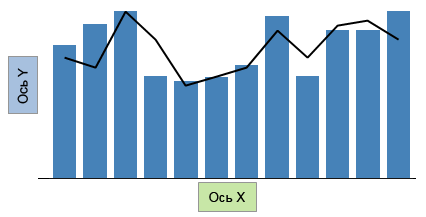
Комбинированная диаграмма имеет сходство и с гистограммами, и с графиками. Как и в этих визуализациях, на оси Y обычно выбраны столбцы, содержащие числовые данные. Для каждой точки данных по оси X данные агрегируются в значения по оси Y. Агрегированным значением может быть, например, сумма или среднее. Эти значения затем отображаются либо в виде столбцов, либо в виде линии для каждого столбца или категории, которые нужно сравнить.
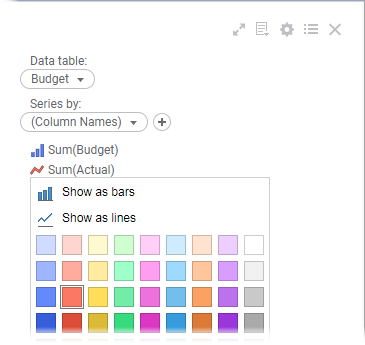
На оси X выбираются столбцы, содержащие значения категорий, или столбцы с данными времени при сравнении данных с течением времени.
Как упоминалось выше, может потребоваться сравнить столбцы в данных или разные категории в рамках столбца, как показано ниже.
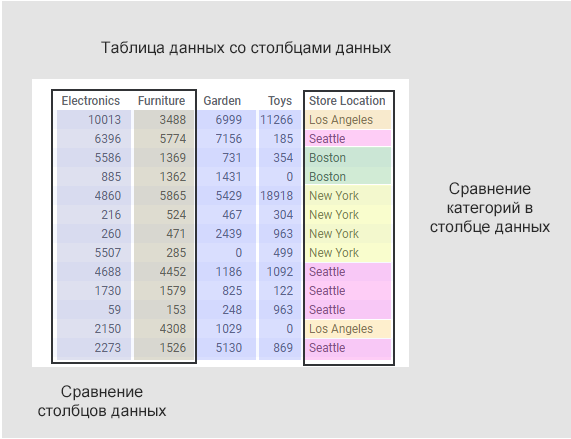
Комбинированная диаграмма настраивается по-разному в зависимости от того, что нужно показать или как упорядочены загруженные данные.
- Сортировка комбинированной диаграммы
Вы можете выбрать серию, по которой нужно отсортировать ось X в комбинированной диаграмме. - Переключение между сериями столбцов и сериями линий
В комбинированной диаграмме серии можно отобразить с помощью столбца или линии. Вы можете переключаться между этими двумя вариантами отображения.
Сравнение столбцов данных
Процедура
Пример
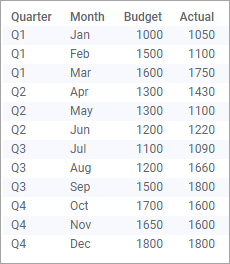
Просмотрите настройки, сделанные для сравнения фактических и ожидаемых сумм бюджета. Отклонения можно легко определить. Например, бюджет был значительно превышен в третьем квартале.
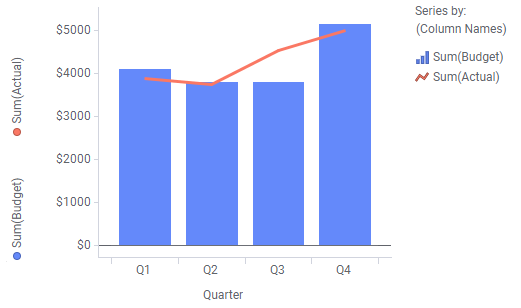
Сравнение категорий в рамках столбца
Процедура
Пример
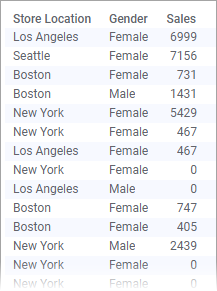
На следующей комбинированной диаграмме показаны настройки, сделанные для отображения различий в сумме продаж для женщин и для мужчин.